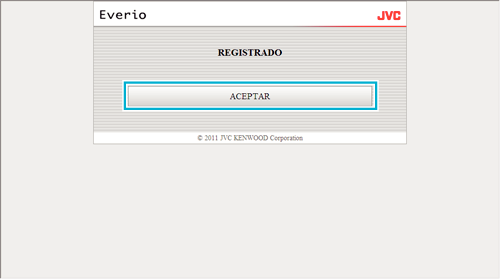Página principal >
Utilizar Wi-Fi > Utilizar la función de Wi-Fi desde un buscador Web > Realizar ajustes en la cámara desde un buscador Web > Agregar/Cambiar/Eliminar un punto de acceso
Utilizar Wi-Fi |
Agregar/Cambiar/Eliminar un punto de acceso |
Para buscar y agregar “PUNTOS DE ACCESO”
- 1
- 2
- 3
- 4
- 5

Haga clic en “PUNTOS DE ACCESO”.
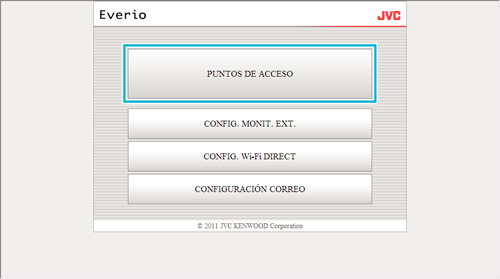

Haga clic en “BUSCAR”.
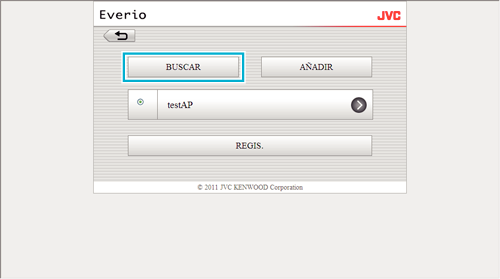

Haga clic en el punto de acceso que desea agregar.
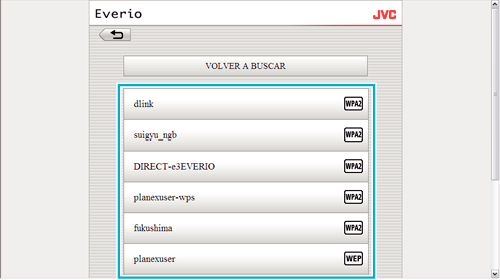
Haga clic en “VOLVER A BUSCAR” para buscar un punto de acceso nuevamente.

Escriba la contraseña y haga clic en “REGIS.”.
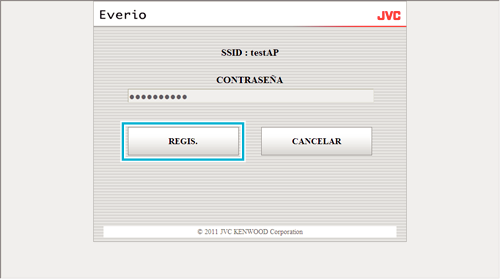
No se requiere contraseña si el punto de acceso cuenta con protección de seguridad.

Haga clic en “ACEPTAR”.
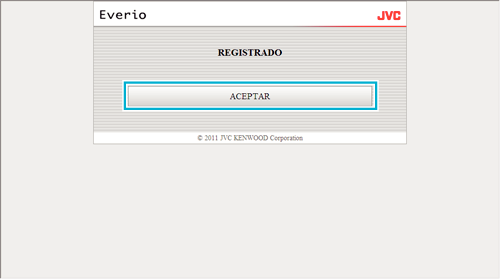
Para agregar “PUNTOS DE ACCESO” en forma manual.
- 1
- 2
- 3
- 4

Haga clic en “PUNTOS DE ACCESO”.
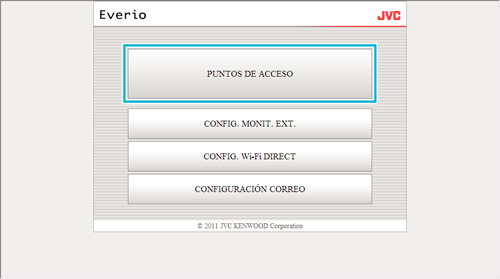

Haga clic en “AÑADIR”.
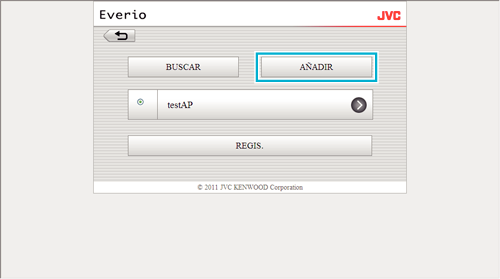

Escriba “SSID”, “TIPO DE SEGURIDAD”, y “CONTRASEÑA”, y haga clic en “REGIS.”.
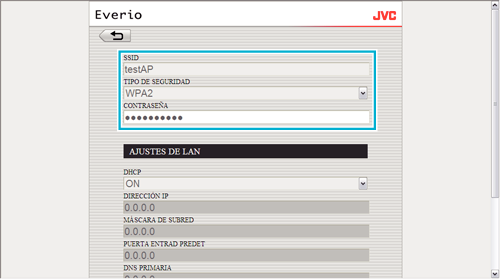
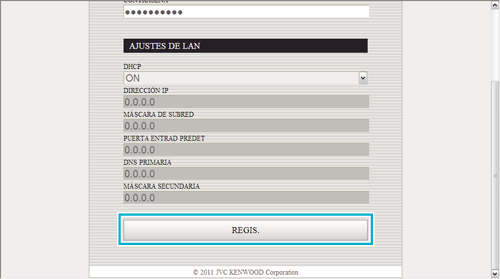
Para configurar los ajustes de LAN en forma manual, ajuste “DHCP” en OFF, y escriba la información necesaria en forma manual.

Haga clic en “ACEPTAR”.
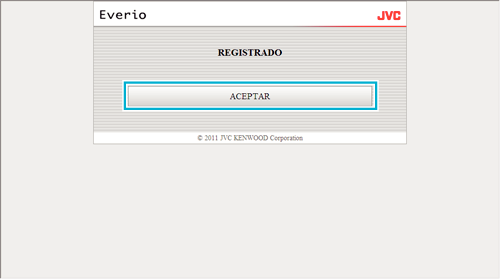
Para cambiar (o eliminar) un registro de “PUNTOS DE ACCESO”.
- 1
- 2
- 3
- 4

Haga clic en “PUNTOS DE ACCESO”.
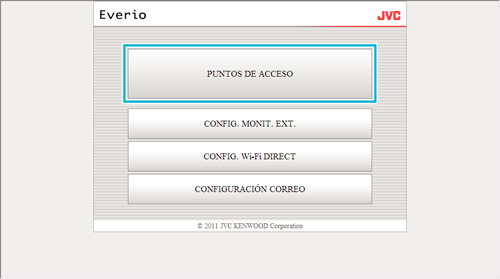

Haga clic en un punto de acceso registrado.
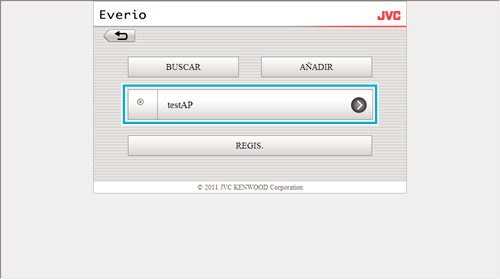

Después de realizar los cambios, haga clic en “REGIS.”.
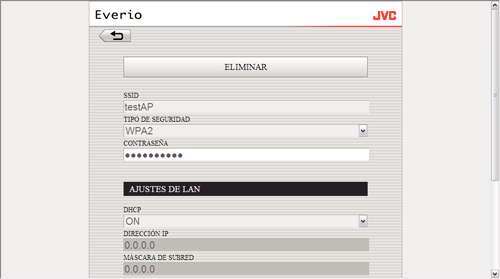
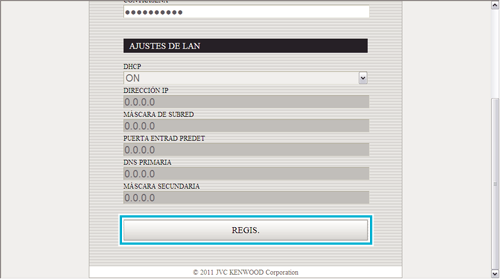
Haga clic en “ELIMINAR” en esta pantalla para eliminar el punto de acceso registrado.

Haga clic en “ACEPTAR”.